怎么在win7桌面设置便签为透明 win7透明桌面便签怎么设置
更新时间:2021-06-23 17:44:10作者:zhong
在电脑上,有很多用户在工作时,都会把今天该做的事情一件一件的记录下来,记在电脑便签上,最近有win7用户想把便签的颜色设置为透明的,这样也不会挡住其他的程序,那么怎么在win7桌面设置便签为透明呢,下面小编给大家分享透明桌面便签的设置方法。
推荐系统:window7旗舰版系统
解决方法:
1、安装好Notezilla 后,请在你的电脑任务栏找到它,确保它正在运行。

2、点击电脑桌面,同时按下Ctrl+Shift+U,你的电脑桌面会出现一个便签。
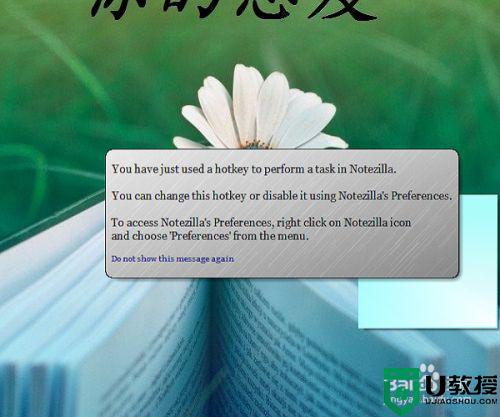
3、这时这个便签是没有选项栏的,需要你在它上面点击一下,它的选项栏才会出现。

4、点击左上角的“三”(就是这个样子),会出现菜单栏。

5、找到“Transparency”(透明度)这一项。
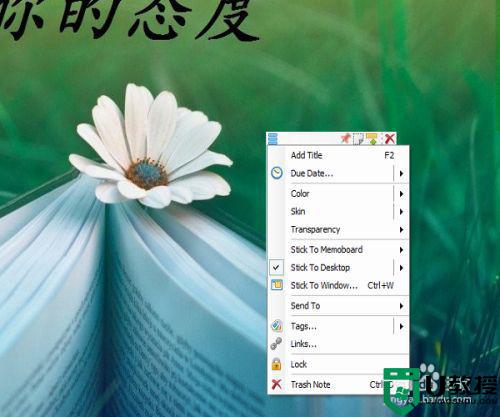
6、在“Transparency”(透明度)选项菜单内有四个选项,“None(无)"“Low(低)"“Medium(中)”“High(高)”你可以自由选择。
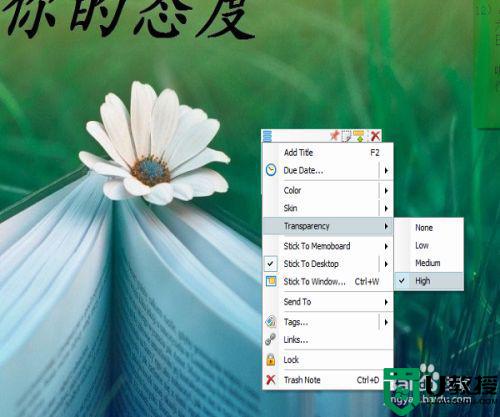
7、选择完成后,再点击桌面,你的便签便会透明化。

以上就是win7透明桌面便签的设置方法,有不知道怎么设置的话,可以按上面的方法来进行设置。
怎么在win7桌面设置便签为透明 win7透明桌面便签怎么设置相关教程
- win7系统桌面添加便签方法 windows7如何设置便签
- window7的桌面便签在哪里 window7的桌面便签怎么打开
- Win7便签在哪 win7电脑打开桌面便签的方法
- win7透明窗口怎么设置 win7窗口透明度调整设置方法
- win7窗口设置为透明方法 win7窗口怎么启用透明效果
- win7边框怎么设置透明 win7边框透明度设置方法
- win7透明玻璃怎么设置 win7如何设置窗口透明
- win7状态栏透明设置方法 win7状态栏怎么弄透明
- 网吧电脑win7怎么调透明主题 网吧win7如何设置透明主题
- win7桌面便签小工具软件
- Win11怎么用U盘安装 Win11系统U盘安装教程
- Win10如何删除登录账号 Win10删除登录账号的方法
- win7系统分区教程
- win7共享打印机用户名和密码每次都要输入怎么办
- Win7连接不上网络错误代码651
- Win7防火墙提示“错误3:系统找不到指定路径”的解决措施
热门推荐
win7系统教程推荐
- 1 win7电脑定时开机怎么设置 win7系统设置定时开机方法
- 2 win7玩魔兽争霸3提示内存不足解决方法
- 3 最新可用的win7专业版激活码 win7专业版永久激活码合集2022
- 4 星际争霸win7全屏设置方法 星际争霸如何全屏win7
- 5 星际争霸win7打不开怎么回事 win7星际争霸无法启动如何处理
- 6 win7电脑截屏的快捷键是什么 win7电脑怎样截屏快捷键
- 7 win7怎么更改屏幕亮度 win7改屏幕亮度设置方法
- 8 win7管理员账户被停用怎么办 win7管理员账户被停用如何解决
- 9 win7如何清理c盘空间不影响系统 win7怎么清理c盘空间而不影响正常使用
- 10 win7显示内存不足怎么解决 win7经常显示内存不足怎么办

